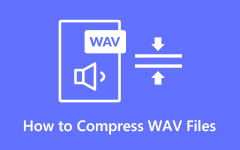Jak przekonwertować plik MOV na plik WAV - nowy sposób na wyodrębnienie dźwięku z pliku MOV
Czasami można zamienić MOV do WAV plik audio. Możesz pobrać sam dźwięk z filmu lub potrzebujesz, aby działał lepiej na Twoim urządzeniu. Na szczęście są na to proste sposoby. W tym artykule przedstawiono proste metody, takie jak korzystanie z oprogramowania, stron internetowych i aplikacji, aby zmienić pliki wideo MOV na dźwięk WAV. Niezależnie od tego, czy korzystasz z komputera, czy telefonu, przeprowadzimy Cię przez te proste kroki, aby bezproblemowo uzyskać potrzebny format audio.
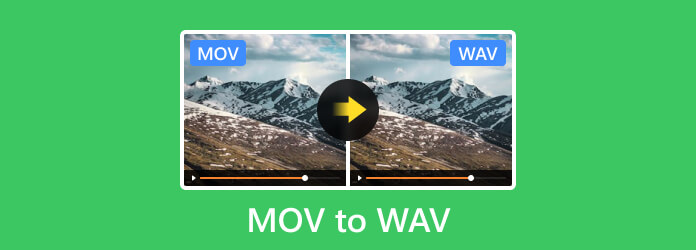
- Część 1: Najlepszy sposób na konwersję MOV do WAV - najlepszy konwerter MOV do WAV na PC
- Część 2: 2 metody bezpłatnej konwersji MOV na WAV online
- Część 3: 2 mobilne konwertery MOV na WAV, których możesz używać na urządzeniach z Androidem za darmo
- Część 4: Często zadawane pytania dotyczące MOV do WAV
Część 1: Najlepszy sposób na konwersję MOV do WAV - najlepszy konwerter MOV do WAV na PC
Szukasz najprostszego sposobu na konwersję filmów MOV do formatu WAV? Tipard Video Converter jest Twoim rozwiązaniem! Ten konwerter na komputer PC jest niezwykle łatwy w użyciu. Za pomocą kilku kliknięć Twoje pliki MOV zamienią się w krystalicznie czysty dźwięk WAV. Dzięki przyjaznemu interfejsowi i szybkiej konwersji Tipard Video Converter sprawia, że proces ten jest bezproblemowy i pozwala cieszyć się plikami audio w mgnieniu oka. Pożegnaj skomplikowane kroki – wypróbuj Tipard Video Converter już dziś i doświadcz łatwej konwersji MOV do WAV!
Krok 1Pobierz konwerter wideo na swój komputer, zaznaczając wyświetlony przycisk pobierania, instalując pakiet i uruchamiając go, aby rozpocząć korzystanie.
Krok 2Po uruchomieniu aplikacji kliknij przycisk Dodaj plik i wybierz plik MOV, który chcesz przekonwertować na plik audio WAV. Jeśli chcesz, możesz przesłać tutaj wiele filmów MOV.
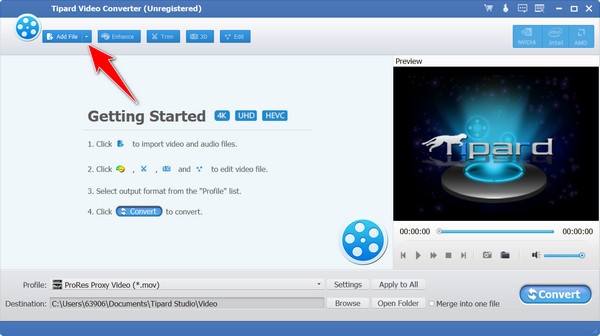
Krok 3Następnie kliknij przycisk Profil, Wybierz Ogólne audioi wybierz WAV rozszerzenie pliku na wyświetlonej liście.
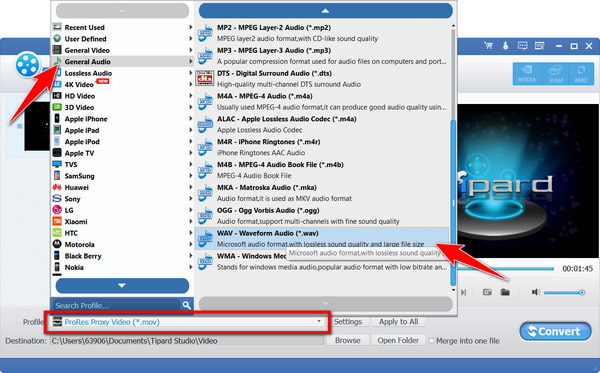
Krok 4Po zakończeniu kliknij konwertować przycisk, aby zmienić plik wideo na format pliku WAV.
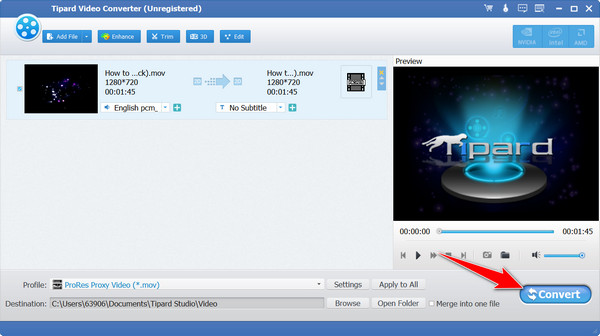
Część 2: 2 metody bezpłatnej konwersji MOV na WAV online
1. CloudConvert
CloudConvert to wszechstronny konwerter MOV na WAV, który obsługuje różne formaty, w tym MOV na WAV. Zapewnia przyjazny dla użytkownika interfejs i umożliwia łatwe dostosowywanie ustawień wyjściowych. Dodatkowo oferuje integrację z pamięcią masową w chmurze i dla wygody obsługuje konwersje wsadowe.
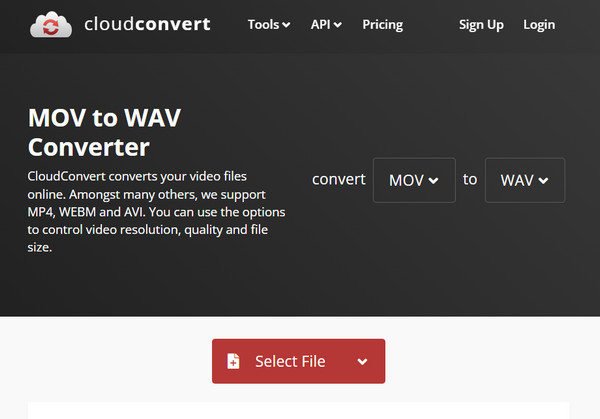
Krok 1Otwórz przeglądarkę i wyszukaj ClouConvert MOV na WAV, aby uzyskać dostęp do tego konwertera.
Krok 2Następnie naciśnij przycisk Wybierz plik, aby przesłać plik wideo MOV, który chcesz załadować b.
Krok 3Następnie zaznacz konwertować aby rozpocząć proces, a po zakończeniu kliknij przycisk Do pobrania mieć go na swoim urządzeniu.
2. Zamzar
Zamzar to popularna internetowa usługa konwersji plików, która oferuje szybką i prostą konwersję plików MOV do WAV i różnych innych formatów. Jest znany ze swojej prostoty, umożliwiającej użytkownikom łatwą konwersję plików bez rozbudowanych ustawień. Może jednak brakować zaawansowanych opcji dostosowywania.
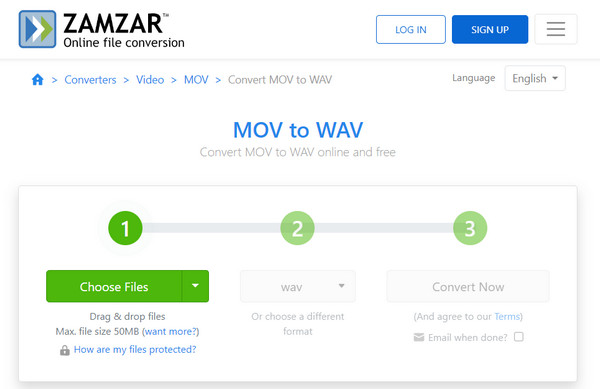
Krok 1Przejdź na oficjalną stronę Zamzar MOV to WAV Converter za pomocą swojej wyszukiwarki.
Krok 2Kliknij Wybierz pliki aby zaimportować filmy MOV pobrane na urządzenie, które chcesz przekonwertować do formatu WAV. Następnie wybierz plik WAV jako wyjście, klikając drop-down przycisk.
Krok 3Kiedy będziesz gotowy do konwersji, zaznacz Skonwertuj teraz przycisk, aby rozpocząć konwersję.
Część 3: 2 mobilne konwertery MOV na WAV, których możesz używać na urządzeniach z Androidem za darmo
1. Konwerter wideo, kompresor
Poznaj wszechstronny konwerter wideo, kompresor i edytor audio w jednej aplikacji! Dzięki szerokiej gamie formatów wideo, takich jak MP4, MKV, AVI i inne, narzędzie to umożliwia szybkie sposób kompresji wideo bez wysiłku. Dostosuj rozdzielczość wideo do 4K, liczbę klatek na sekundę, napisy, ścieżki audio i kodeki. Z łatwością przycinaj, wycinaj i łącz swoje filmy z precyzją. Zmień filmy na formaty audio, takie jak MP3, M4A, AC3, WAV, OGG i FLAC, jednocześnie kompresując pliki audio w celu uzyskania optymalnej przestrzeni.
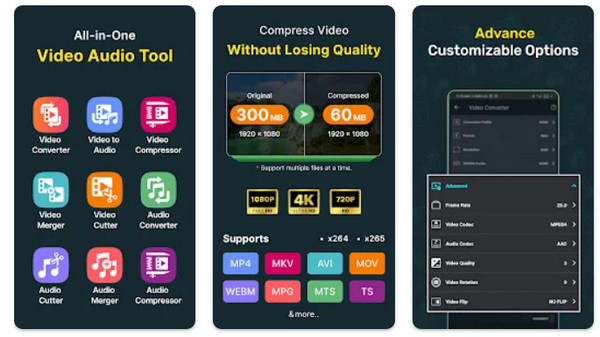
Krok 1Pobierz aplikację na Androida i uruchom ją. Idź do Wideo na audio menu, prześlij plik MOV zapisany na urządzeniu i kliknij Następna.
Krok 2Następnie kliknij Format i wybierz WAV z wyświetlonej listy. Możesz także zmienić rozmiar przekonwertowanego pliku zgodnie z obsługiwaną przez niego kompresją.
Krok 3Na koniec kliknij konwertować przycisk, aby rozpocząć proces konwersji.
2. Konwerter wideo
Konwerter wideo oferuje potężny zestaw funkcji, w tym konwersję MOV do WAV, kompresję, edycję i łączenie plików wideo i audio. Obsługując szeroką gamę formatów, takich jak MP4, MKV, AVI i inne, ta aplikacja umożliwia łatwe przetwarzanie wsadowe i dostosowywanie rozdzielczości, liczby klatek na sekundę i ścieżek audio. Może konwertować filmy do formatów MP4, MP3, a nawet DVD, zapewniając wszechstronną obsługę plików multimedialnych.
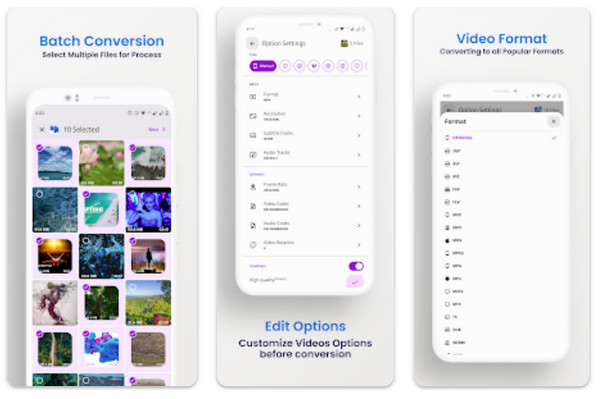
Krok 1Pobierz konwerter ze swojego PlayStore i otwórz go. Następnie przejdź do Wideo na audio narzędzia i wybierz wideo, które chcesz przekonwertować ze swojej biblioteki.
Krok 2Naciśnij przycisk Format, aby wybrać WAV format na dostępnych formatach wyjściowych.
Krok 3Aby rozpocząć konwersję, kliknij przycisk Gotowe.
Część 4: Często zadawane pytania dotyczące MOV do WAV
Co to są MOV i WAV?
MOV to multimedialny format kontenera wideo opracowany przez firmę Apple, natomiast WAV lub Waveform Audio File Format to format audio zaprojektowany przez Microsoft i IBM.
Jakie są zalety konwersji MOV na WAV?
Konwersja MOV do WAV zachowuje jakość dźwięku, zapewnia kompatybilność z różnymi odtwarzaczami audio i ułatwia edycję wyodrębnionego dźwięku z filmów.
Czy mogę dostosować jakość dźwięku podczas konwersji MOV do WAV?
Niektóre konwertery, takie jak Tipard Video Converter i określone aplikacje mobilne, umożliwiają użytkownikom dostosowywanie ustawień audio, w tym szybkości transmisji i częstotliwości próbkowania, poprawić jakość dźwięku podczas konwersji.
Czy podczas konwersji MOV do WAV następuje utrata jakości dźwięku?
Ogólnie rzecz biorąc, podczas konwersji z MOV na WAV nie następuje utrata jakości dźwięku, ponieważ pliki WAV są nieskompresowane i zachowują wysoką jakość dźwięku.
Czy w razie potrzeby mogę przekonwertować plik WAV z powrotem na MOV?
Tak, konwertery obsługujące oba formaty mogą konwertować WAV z powrotem na MOV, chociaż konwersja odwrotna może nie być odpowiednia dla wideo, ponieważ obejmuje tylko dźwięk.
Wnioski
Konwersja MOV do WAV oferuje elastyczność wydobywania wysokiej jakości dźwięku z filmów lub zwiększania kompatybilności między urządzeniami. W przewodniku omówiono wiele metod: przyjazne dla użytkownika oprogramowanie, takie jak Tipard Video Converter na komputery PC, wszechstronne platformy internetowe, takie jak CloudConvert i Zamzar, oraz dedykowane aplikacje mobilne, takie jak Video Converter, zapewniające łatwe i wydajne rozwiązania do konwersji. Narzędzia te zapewniają bezproblemową transformację filmów MOV w czysty dźwięk WAV, zaspokajając różnorodne potrzeby, czy to w zakresie profesjonalnego montażu, czy optymalnej przyjemności słuchania dźwięku na różnych platformach.